スマホ向けRPG『グランマルシェの迷宮』のバックアップ、データ引き継ぎ方法をご紹介します。
グランマルシェの迷宮のバックアップは、Twitter、Facebook、Google、mixiのいずれかのSNSアカウントと連携することで、バックアップを取得することができます。アプリを誤って削除してしまった場合や紛失によりスマホを無くした場合など、バックアップを取得したSNSアカウントでログインすることで復元することができます。
機種変更や修理などにより、別の端末へのデータ移行にも、バックアップ取得後、データ移行先の端末でバックアップを取得したアカウントでログインすることでデータを移すことができます。
※本記事作成時のアプリバージョン ver.1.0.1
データ移行元の端末操作(バックアップ)
まずは、いつも通りアプリを起動させ、ゲームをスタートさせます。
①2通りのパターンがあるので、好きな方法で行ってください。
パターン1:タイトル画面左下の【データ引き継ぎ】をタップします。
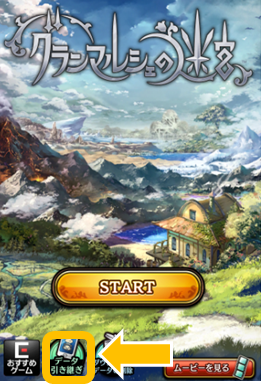
パターン2:右上にある【MENU】⇒【データ引き継ぎ】と進めます。
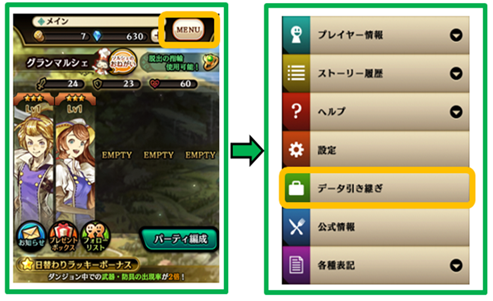
②利用規約画面が表示されるので、利用規約を確認後、【規約に同意して登録】をタップします。
③バックアップを取得するSNSアカウントを選択し、お持ちのユーザー名とパスワードを入力してログインします。
※Twitter、Facebook、Google、mixiのいずれかのアカウントをお持ちでない方は、新規登録(無料)をする必要があります。
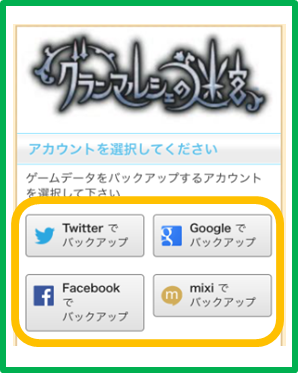
⑤登録完了の画面が表示されたらOKです。
バックアップができているか確認方法
上記の手順(パターン①、パターン②)と同じように、【データ引き継ぎ】と進めると、バックアップができている場合、『ゲームデータバックアップは完了しています』と表示されます。同ページより、バックアップする『アカウントの変更』、『アカウント解除』も行うことができる。
データ移行先の端末操作(復元先)
①グランマルシェの迷宮のアプリを新しい端末にインストールし、起動させます。
②タイトル画面より【データ引き継ぎ】をタップします。
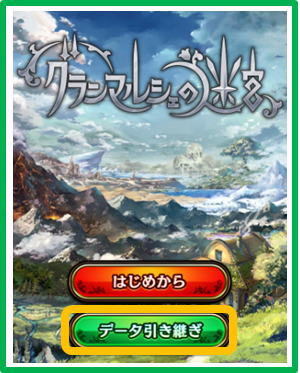
③次に、バックアップしたSNSアカウントを選択し、ログインします。
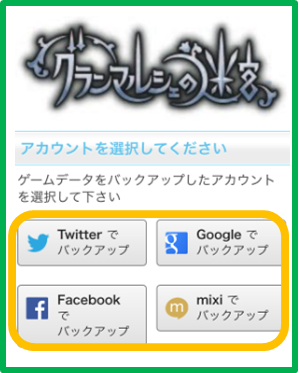
④セーブデータの引き継ぎが完了しました。と表示され、【OK】をタップすると、アプリが自動的に再起動します。ゲームをスタートさせると、ダウンロードがはじまります。
最後に、データが正常に移っているかチェックしておこう。















コメントを残す